Par défaut, la seule option pour installer un logiciel sur Kali Linux consiste à utiliser le gestionnaire de packages APT à partir de la ligne de commande ou à télécharger le logiciel directement à partir du site Web d'un développeur.
Cette approche minimale peut être appréciée, mais il est parfois plus pratique d'utiliser une application de gestion de logiciels GUI pour installer des programmes. Dans ce guide, nous verrons comment installer deux gestionnaires de logiciels GUI différents sur Kali Linux, qui peuvent ensuite être utilisés pour rechercher d'autres logiciels à installer.
Dans ce didacticiel, vous apprendrez :
- Comment installer le centre de logiciels sur Kali
- Comment installer Synaptic Package Manager sur Kali
- Comment utiliser le Centre de logiciels ou Synaptic pour installer des logiciels
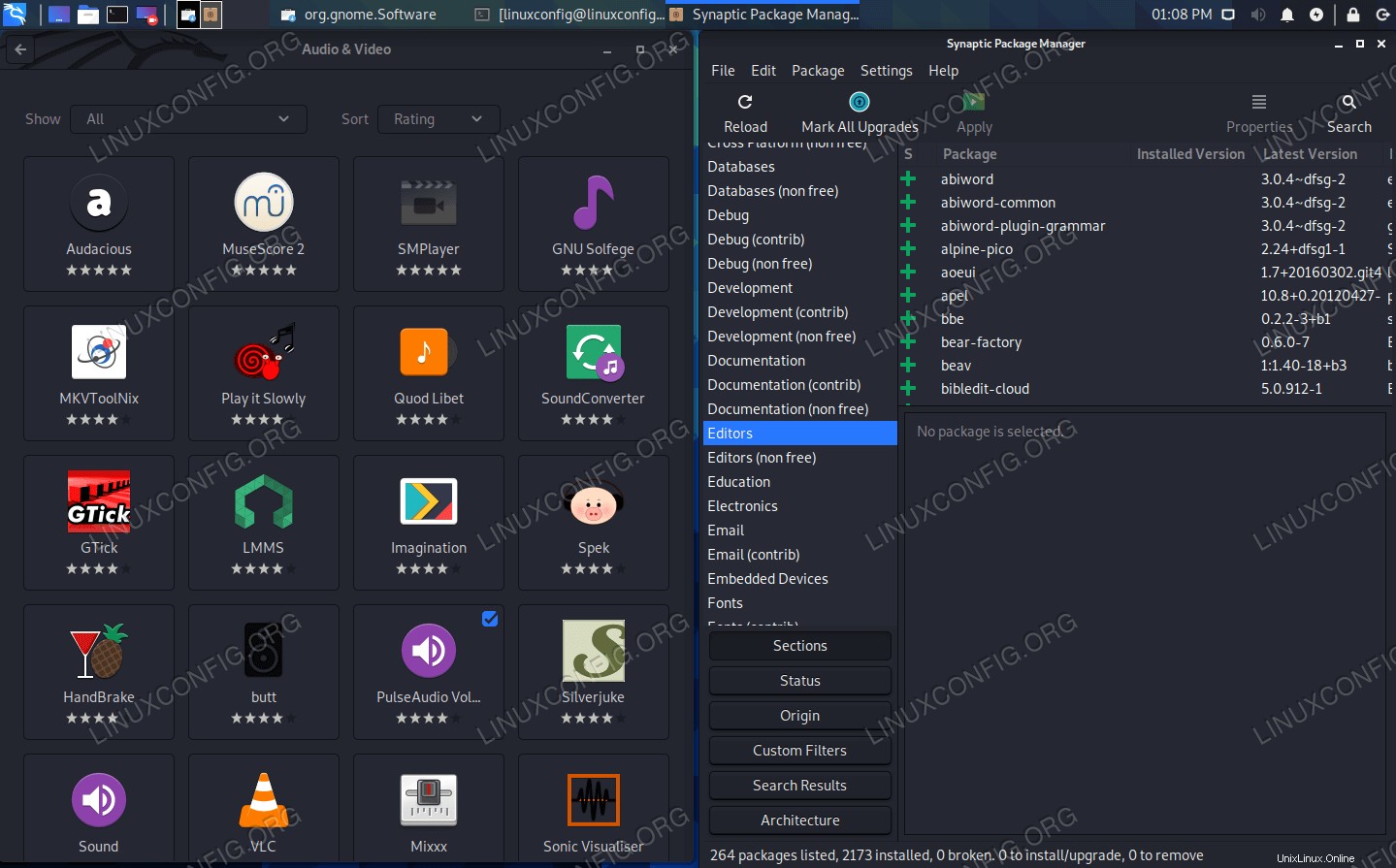 Software Center et Synaptic fonctionnant sur Kali Linux
Software Center et Synaptic fonctionnant sur Kali Linux
| Catégorie | Exigences, conventions ou version du logiciel utilisée |
|---|---|
| Système | Kali Linux |
| Logiciel | Centre de logiciels, Gestionnaire de paquets Synaptic |
| Autre | Accès privilégié à votre système Linux en tant que root ou via le sudo commande. |
| Conventions | # - nécessite que les commandes linux données soient exécutées avec les privilèges root soit directement en tant qu'utilisateur root, soit en utilisant sudo commande$ – nécessite que les commandes linux données soient exécutées en tant qu'utilisateur normal non privilégié |
Gestionnaires de logiciels sur Kali
Il y a beaucoup de choix en ce qui concerne les gestionnaires de logiciels. Deux options très populaires sont Software Center et Synaptic Package Manager. Software Center est très simple et est l'application par défaut sur certaines distributions comme Ubuntu.
Synaptic est une interface graphique pour APT, et intrinsèquement plus robuste que Software Center. Il n'y a pas si longtemps, c'était l'application par défaut sur de nombreux systèmes, mais elle est tombée en disgrâce en raison de la simplicité du Software Center.
Les deux fonctionnent très bien et vous pouvez installer celui que vous préférez. Les instructions d'installation des deux sont incluses ci-dessous.
Installer le centre de logiciels
Ouvrez un terminal et tapez les commandes suivantes pour installer Software Center sur Kali.
$ sudo apt update $ sudo apt install gnome-software
Une fois l'installation terminée, vous devrez utiliser vi ou votre éditeur de texte préféré pour apporter une modification à /etc/apt/sources.list fichier pour que l'application fonctionne. Ajoutez les lignes suivantes au fichier.
$ sudo vi /etc/apt/sources.list deb http://kali.download/kali/ kali-rolling main non-free contrib deb http://ftp.debian.org/debian stable main contrib non-free deb http://http.kali.org/kali kali-rolling main non-free contrib deb http://http.kali.org/kali kali-last-snapshot main non-free contrib deb http://http.kali.org/kali kali-experimental main non-free contrib deb-src http://http.kali.org/kali kali-rolling main non-free contrib
Pour ouvrir le Centre logiciel, exécutez le gnome-software commande depuis le terminal. Vous pouvez désormais rechercher et installer de nouvelles applications, ou supprimer les applications actuelles de votre système.
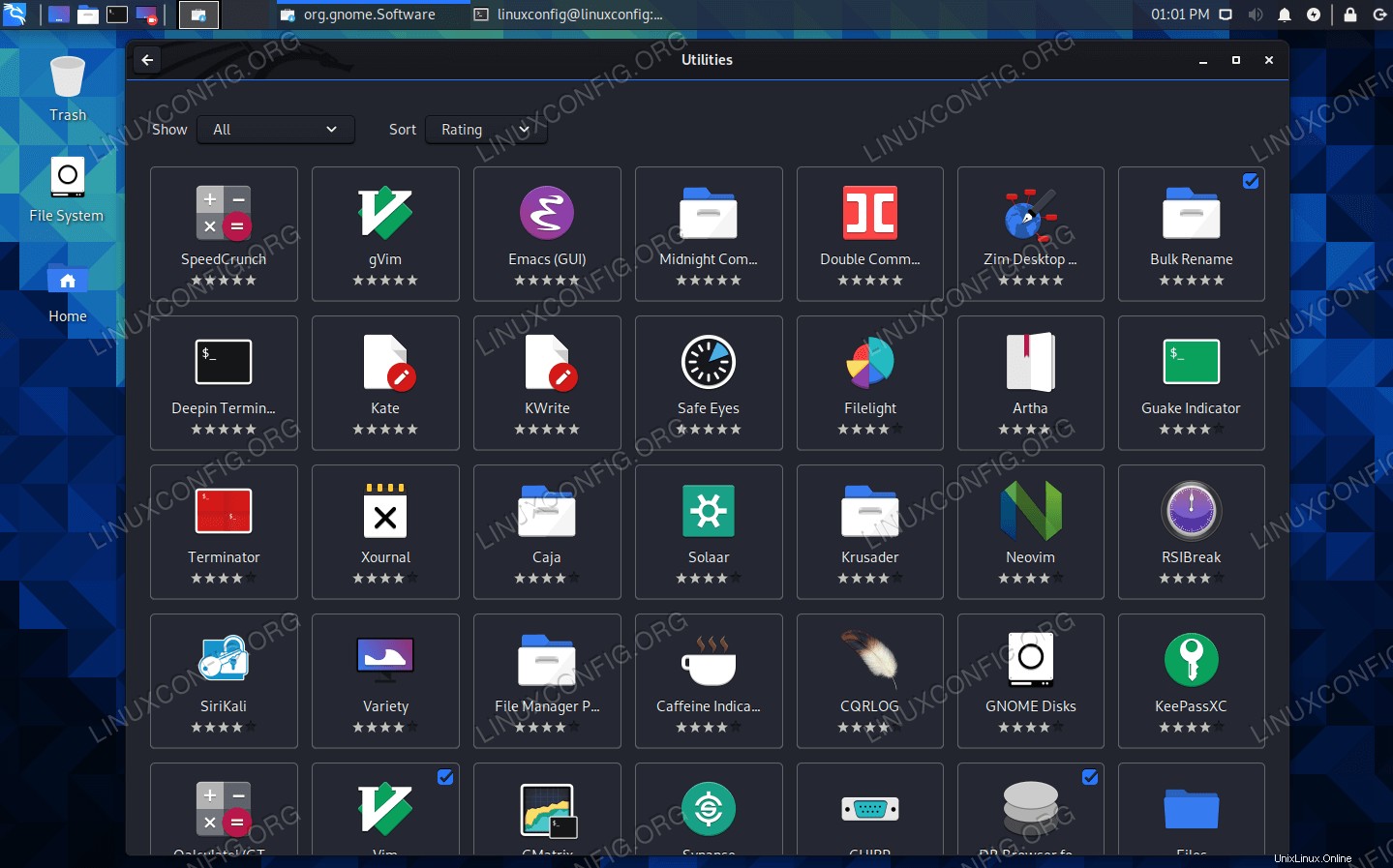 Parcourir le centre de logiciels pour les nouveaux programmes à installer
Parcourir le centre de logiciels pour les nouveaux programmes à installer Installer le gestionnaire de paquets Synaptic
Ouvrez un terminal et tapez les commandes suivantes pour installer Synaptic Package Manager sur Kali.
$ sudo apt update $ sudo apt install synaptic
Une fois l'installation terminée, utilisez le lanceur d'applications pour ouvrir Synaptic Package Manager.
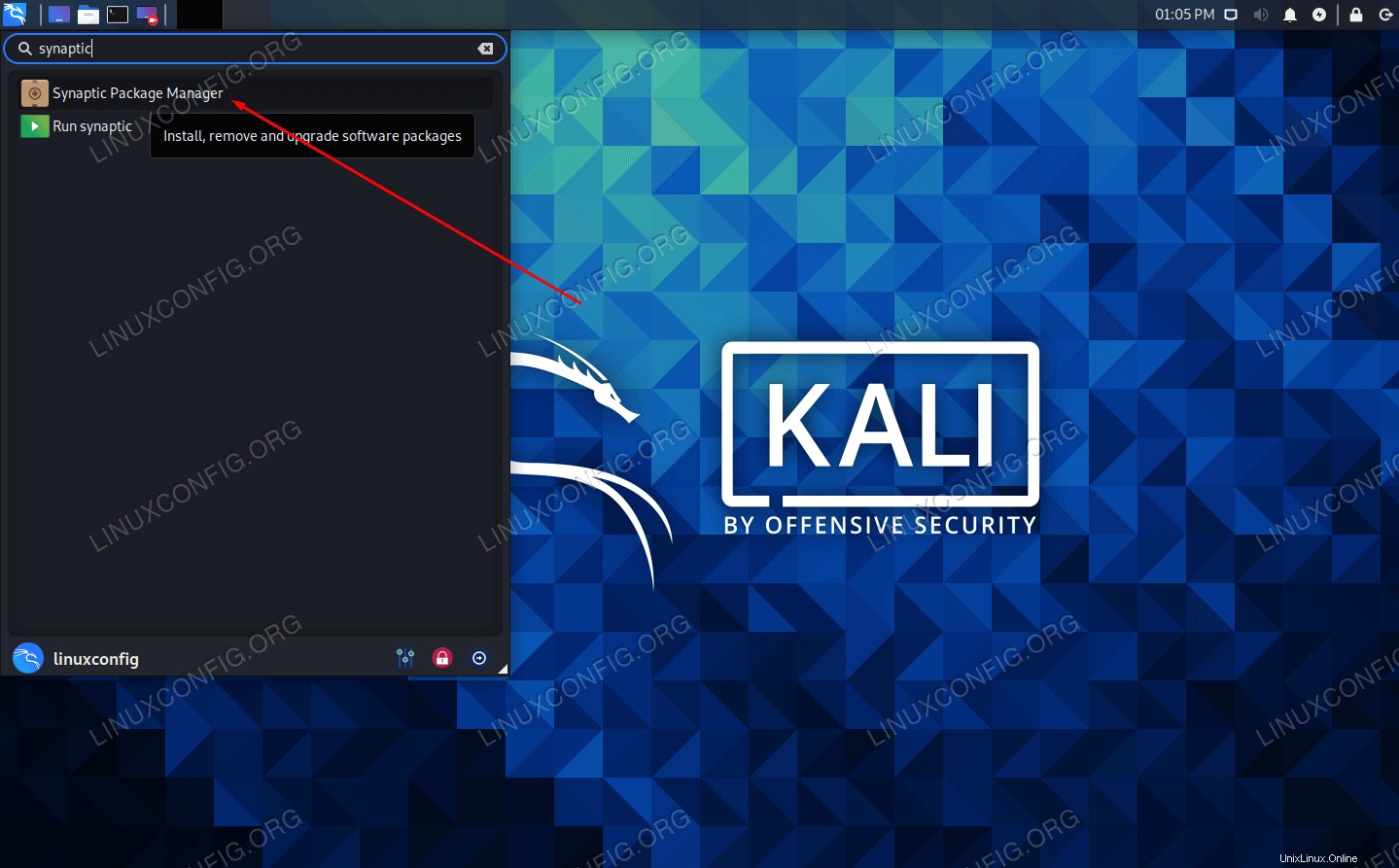 Ouvrir Synaptique
Ouvrir Synaptique Vous pouvez désormais rechercher et installer de nouvelles applications, ou supprimer les applications actuelles de votre système.
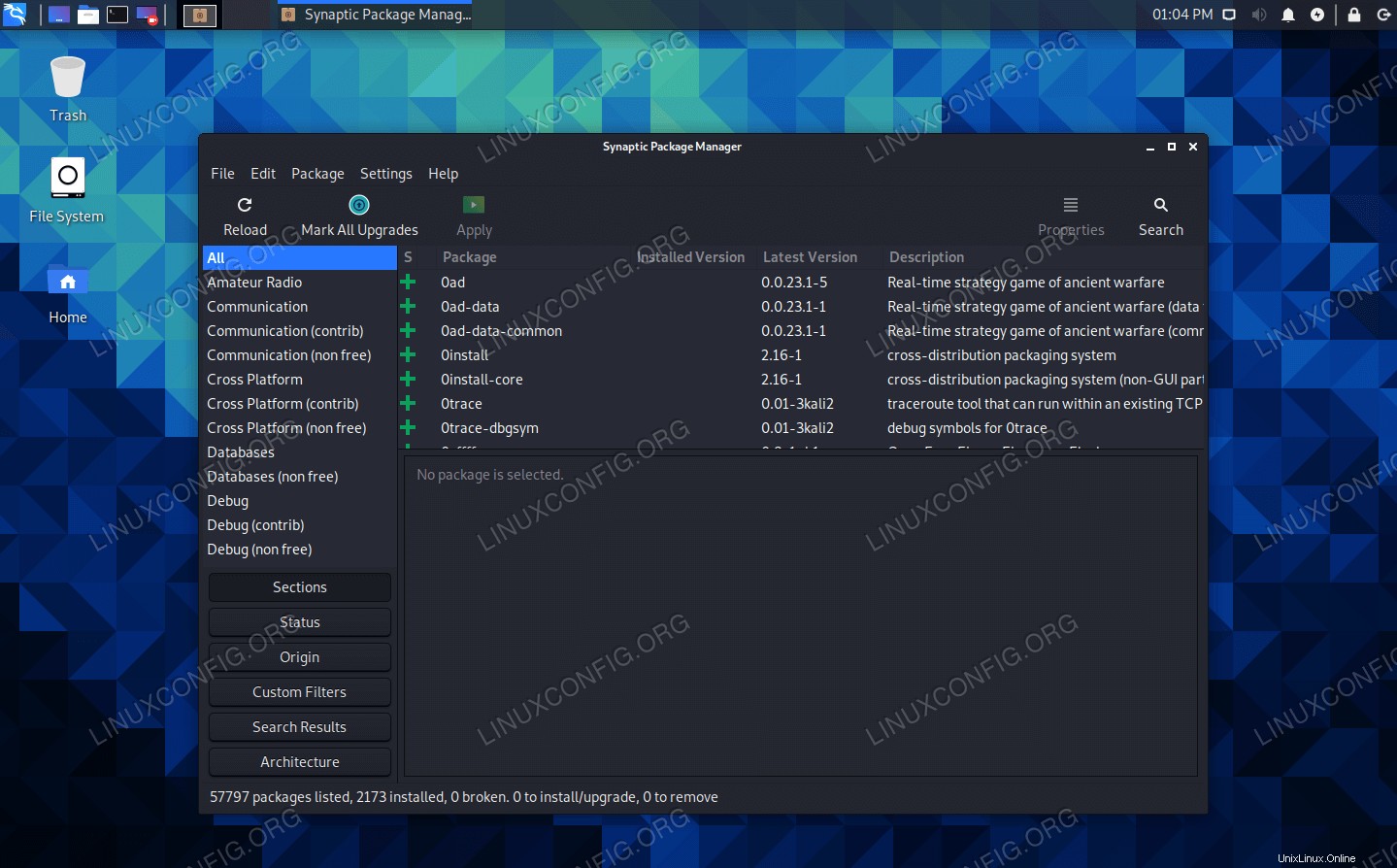 Parcourir Synaptic Package Manager pour les nouveaux programmes à installer
Parcourir Synaptic Package Manager pour les nouveaux programmes à installer Conclusion
Dans ce guide, nous avons vu comment installer deux gestionnaires de logiciels GUI différents dans Kali Linux. Avoir un programme GUI peut parfois s'avérer plus pratique que d'installer toutes les applications nécessaires à partir de la ligne de commande. Le centre logiciel et le gestionnaire de paquets Synaptic sont de bons choix pour un système Kali.